작업 예약
작업을 실행할 시점(지금 또는 나중에) 및 빈도(한 번, 매일, 매주, 매월 및 매년)를 예약할 수 있습니다.
작업을 예약하려면 다음을 수행합니다.
- 홈 페이지에서 애플리케이션을 누릅니다.
- 작업을 누릅니다.
- 스케줄을 누릅니다.
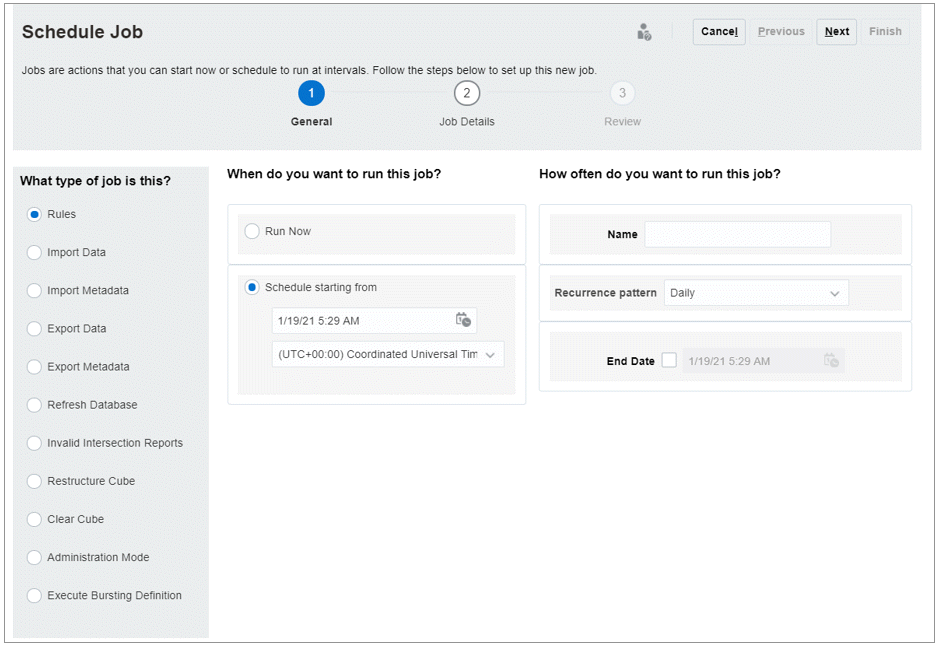
- 작업 스케줄링 페이지의 일반 탭에서 스케줄링할 작업 유형을 선택합니다.
-
규칙—비즈니스 규칙을 실행합니다. 비즈니스 규칙 페이지에는 애플리케이션에 대해 생성된 비즈니스 규칙이 나열됩니다.
-
데이터 임포트—데이터 임포트 작업을 실행합니다.
-
메타데이터 임포트—메타데이터 임포트 작업을 실행합니다.
-
데이터 익스포트—데이터 익스포트 작업을 실행합니다.
-
메타데이터 익스포트—메타데이터 익스포트 작업을 실행합니다.
-
데이터베이스 새로고침—데이터베이스 새로고침 작업을 실행합니다.
-
부적합한 교차 보고서—부적합한 교차 보고서를 실행합니다.
-
큐브 재구조화—큐브에서 재구조화할 큐브를 선택합니다. BSO(블록 저장영역 큐브) 전체 재구조화를 수행하여 조각화를 제거하거나 줄입니다. 이 작업은 빈 블록도 제거합니다. ASO(집계 저장영역 큐브)에는 적용할 수 없습니다.
- 큐브 지우기 - 큐브 내에서 특정 데이터를 지우려면 큐브 지우기 프로세스를 실행합니다.
- 관리 모드 - 애플리케이션의 로그인 레벨을 변경합니다. 관리자를 선택하면 작업 실행 후 모든 비관리 사용자가 애플리케이션에서 로그오프됩니다. 모든 사용자에 대해 애플리케이션 액세스를 복원하려면 모든 사용자를 선택합니다.
-
버스팅 정의 실행 - Reports에 대해 저장된 버스팅 정의를 실행합니다. 동일한 데이터 소스의 단일 차원에 있는 둘 이상의 멤버에 대해 단일 보고서 또는 장부를 실행하고 각 멤버의 PDF 출력을 게시할 수 있습니다. 보고서를 사용한 디자인의 "버스팅 정보" 섹션을 참조하십시오.
-
파이프라인 정의 실행 - 이 작업은 데이터 통합 사용자 인터페이스에서 파이프라인에 대해 정의된 매개변수 및 변수(예: 시작 기간, 임포트 모드)를 기반으로 파이프라인 실행을 지원합니다.
작업 매개변수 및 변수에 관한 설명은 다음 항목을 참조하십시오.
-
데이터 통합 관리의 통합 작업 유형 사용
-
REST API의 파이프라인 실행
파이프라인 정의 생성에 대한 내용은 다음의 파이프라인 사용을 참조하십시오.
데이터 통합 관리.
-
-
- 이 작업을 실행할 시기에서 작업을 실행할 시기를 선택합니다.
-
지금 실행
-
스케줄 시작을 선택하고 날짜, 시간 및 시간대를 선택합니다.
주:
스케줄링된 작업으로 인해 자동 백업이 실패하는 것을 방지하기 위해 Oracle Fusion Cloud Enterprise Performance Management에서는 일별 유지관리 프로세스가 실행되는 동안에는 스케줄링된 특정 작업을 시작할 수 없습니다. 시스템에서 작업을 시작할 수 없도록 차단하는 경우 작업 세부정보에 이유가 명시됩니다. 작업 콘솔에 대한 전자메일 통지를 사용으로 설정한 경우 작업이 시작되지 않을 때 전자메일 통지를 받게 됩니다. 일별 유지관리 프로세스 중에 시작하도록 스케줄링된 작업이 있는 경우 일별 유지관리 기간 외에 시작하도록 작업을 다시 스케줄링하는 것이 좋습니다. 일별 유지관리 작업 및 환경의 유지관리 시작 시간 스케줄링에 대한 정보는 관리자용 시작 가이드의 일별 유지관리 관리를 참조하십시오.
-
- 이 작업을 실행할 빈도에서 다음과 같이 작업 반복을 설정합니다.
- 작업 이름을 입력합니다(예:
MyWeeklyCubeRefresh).작업 콘솔의 작업 목록에는 사용자가 입력하는 이름이 시스템에서 생성한 작업 이름과 함께 표시됩니다(예:
MyWeeklyCubeRefresh: Refresh Database). - 반복 패턴에서 작업 실행 빈도를 선택합니다.
-
시간 단위
-
분 단위
-
한 번 실행
-
매일
-
매주
-
매월
-
매년
-
- 선택사항: 종료 날짜를 입력하려면 종료 날짜 확인란을 누른 다음 날짜 및 시간을 선택합니다.
- 작업 이름을 입력합니다(예:
- 다음을 눌러 계속합니다.
- 작업 세부정보 페이지에 작업(job)으로 저장된 작업(operation) 목록이 표시됩니다. 작업을 선택하고 다음을 누릅니다.
- 검토 페이지에서 선택 항목을 검토합니다.
-
계속하려면 완료를 누릅니다.
-
변경하려면 이전을 누릅니다.
-
작업을 취소하려면 취소를 누릅니다.
-